计算视图中的一个节点表示内部部署 NSX 环境中的一个计算实体。计算实体可以是虚拟机 (VM)、物理服务器或 IP 地址。
“计算”视图选择
如果未看到计算视图,请单击“安全”视图选择区域中的组旁边的向下箭头,然后从对象下拉菜单中选择计算。要显示选定时间段内的所有计算实体,您可以单击下拉菜单中的应用,或者单击画布区域中的任意空白区域。
要仅显示虚拟机、IP 或物理服务器,请单击显示所有类型,然后从下拉菜单中选择虚拟机、IP 或物理服务器。默认选项为全部。
您也可以从可用列表中选择特定的计算实体。使用搜索文本框筛选选择列表。您可以取消选择任何选定的项目,或者要取消以前选择的所有项目,请单击全部清除。
如果您不希望将选择部分中列出的计算实体包括在可视化图形中,请选择排除。默认情况下,所选计算实体将包含在显示的图形中。做出选择后,单击应用。
计算节点分类
默认情况下,在选择“计算”视图时,如果要显示少于 500 个计算节点或少于 5000 个网络流量,则使用无分类模式显示计算实体节点。如果超出这些限制,则按流量分类模式是使用的默认分类模式。在具有 30 天的流量数据时,这些分类模式基于 NSX 环境中的计算实体发生的流量。通过使用分类功能,您可以查看选定时间段内 NSX 环境中的活动的简要视图,并且可以帮助您确定重点关注哪些内容。
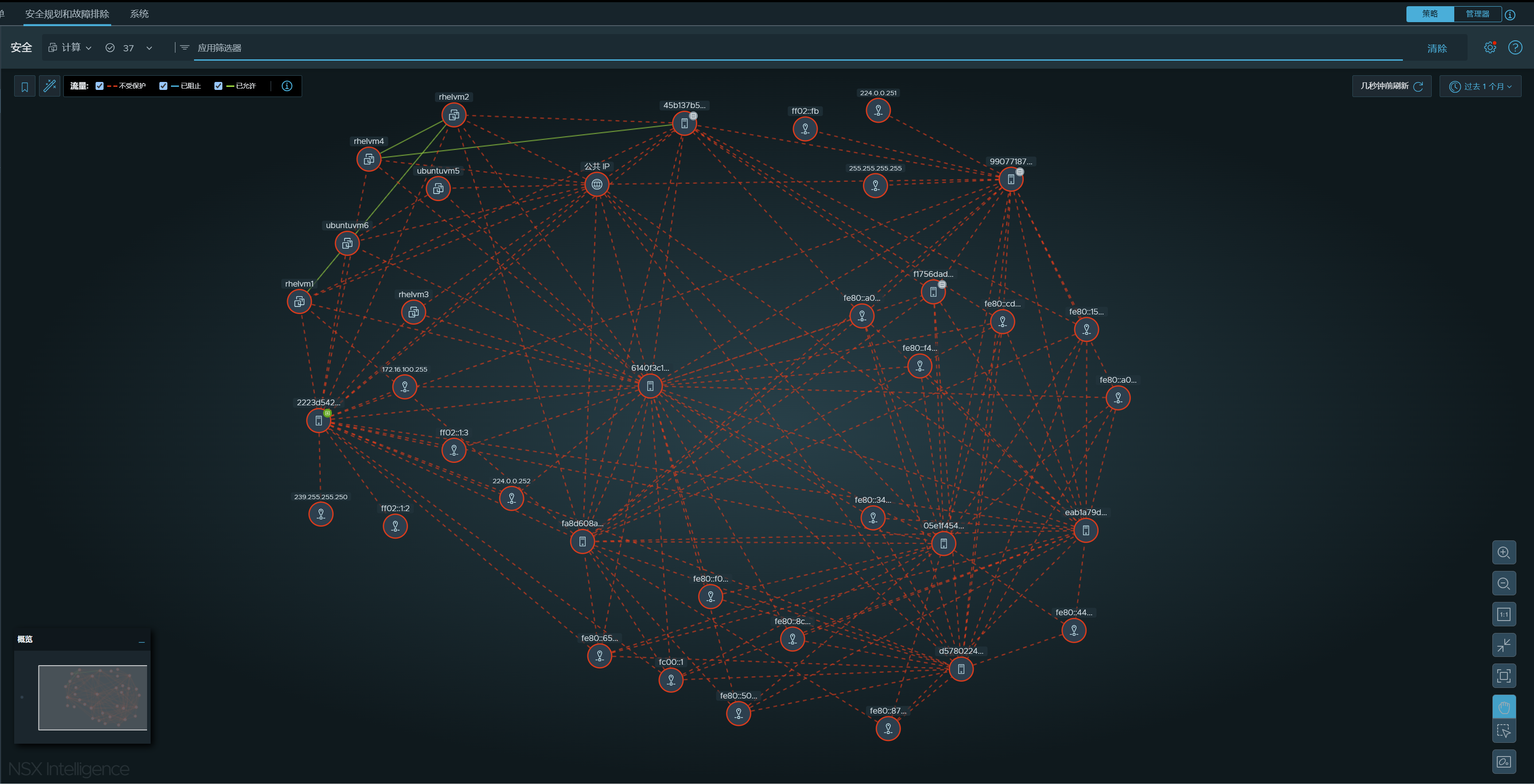
当您放大视图仔细查看节点和箭头时,计算实体和流量详细信息将变得更加清晰可见且更易于选择。要缩小可视化图形中显示的计算实体的范围,请使用应用筛选器部分来应用筛选器。
要更改用于可视化的分类模式,请单击位于可视化图形右下角的分类控件图标  ,然后选择流量、标签、名称或标记。将根据您选择的分类模式立即更新可视化图形。
,然后选择流量、标签、名称或标记。将根据您选择的分类模式立即更新可视化图形。
“计算”视图中的节点
计算视图中的节点表示 NSX 环境中的计算实体(虚拟机、物理服务器或 IP 地址)或未分类的虚拟机。如果任何节点与您的 NSX 环境中的某个计算实体通信,但未将其指定为 NSX 清单的一部分,则也会在计算视图中显示该节点。
计算实体节点类型 |
图标 |
描述 |
|---|---|---|
常规虚拟机 |
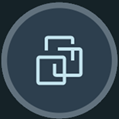
|
常规虚拟机节点表示属于您的 NSX 环境的虚拟机 (VM)。一个虚拟机可以属于多个组。 |
公共 IP |
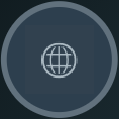
|
公共 IP 节点表示与 NSX 环境之间通信的公共 IP 地址(IPv4 或 IPv6)。 如果右键单击该图标,则会列出在选定时间段内具有网络流量活动的所有公共 IP 地址。如果指向连接到该节点的流量箭头,则会显示参与该流量交换的实际 IP 地址。 |
IP |
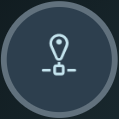
|
IP 节点表示在选定时间段内参与网络流量活动的 IP 地址。IP 地址可以是单播、广播或多播 IP 地址。 |
物理服务器 |
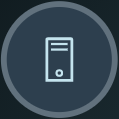
|
此节点表示 NSX 环境中的物理服务器。一个物理服务器可以属于多个组。 当前支持的物理服务器如下所示。
|
网络基础架构服务实体 |
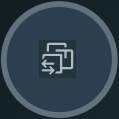
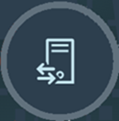
|
这些节点分别表示虚拟机和物理服务器。它们已分类为提供核心网络基础架构服务,例如 DNS、DHCP、LDAP 或 Active Directory。 图标右上角的橙色标志(如该图 |
节点的颜色
计算实体节点的边框颜色对应于在选定时间段内与计算实体发生的流量类型。也会为在选定时间段内没有与任何其他计算实体进行任何通信的计算实体分配一种颜色。下表显示并说明了虚拟机计算实体的各种节点颜色。
| 计算实体节点类型 | 描述 |
|---|---|
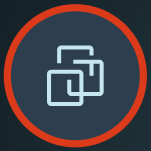
|
具有红色边框的节点表示检测到至少一个不受保护的流量,而无论在选定时间段内检测到多少个阻止或允许的流。 |
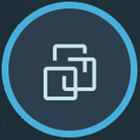
|
节点上的蓝色边框表示未检测到不受保护的流量,但检测到至少一个阻止的流,而无论在选定时间段内检测到多少个允许的流量。 |
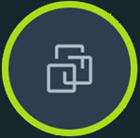
|
具有绿色边框的节点表示在选定时间段内没有检测到不受保护或阻止的流,但检测到至少一个允许的流。 |
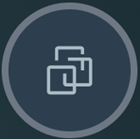
|
具有灰色边框的节点表示在选定时间段内没有检测到该计算实体中发生的流量。 |
“计算”视图中的箭头
计算实体节点之间的箭头表示在选定时间段内计算实体之间发生的流量。有关更多信息,请参见在 NSX Intelligence 中使用流量。
在“计算”视图中选择节点
 以及有关何时添加该计算实体的详细信息。如果它是建议分析的一部分,将在上下文菜单中显示该信息。如果删除了该计算实体,则会显示
已移除标志图标
以及有关何时添加该计算实体的详细信息。如果它是建议分析的一部分,将在上下文菜单中显示该信息。如果删除了该计算实体,则会显示
已移除标志图标
 以及有关何时移除该计算实体的信息。
以及有关何时移除该计算实体的信息。
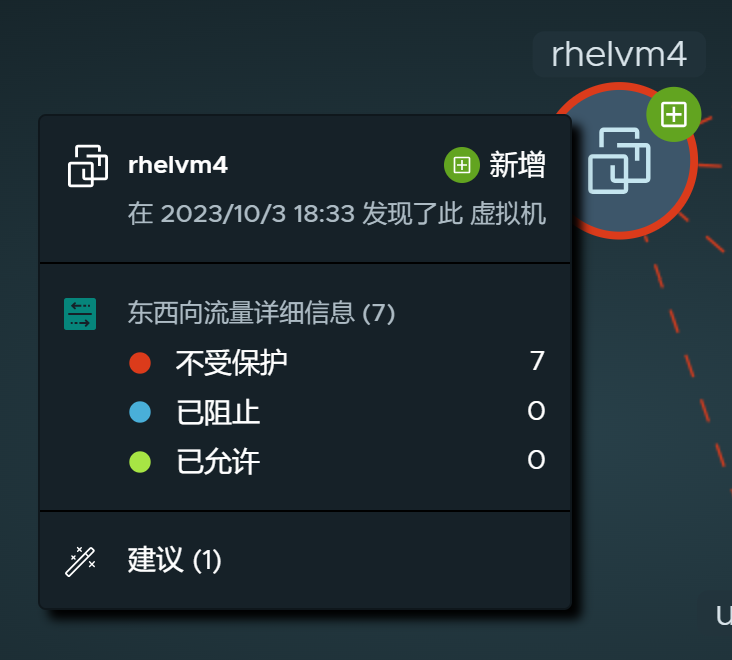
rhelvm4 虚拟机节点,并且该节点变为固定的计算实体节点。另一个计算实体在选定时间段内至少与
rhelvm4 实体之间发生一次流量,因此,更突出地显示了该实体。所有其他计算实体(例如
rhelvm2)在选定时间段内未与
rhelvm4 进行通信,因此,在视图中显示为灰色。
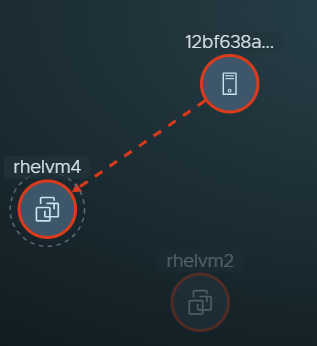
如果缩小计算视图,并且计算实体节点中的详细信息不再可见,请指向该节点的任意可见部分。将显示计算实体的详细信息。
选择多个计算节点
您可以选择多个计算实体节点,并对所选的计算实体执行相同的操作,例如分配标签或标记或者启动建议分析。
单击选择控制图标  可选择可视化画布中显示的一个或多个计算实体节点。您可以每次单击一个节点,或者将指针拖动到要选择的计算节点上。您还可以按住 Shift 键并单击特定的计算节点以进行选择。
可选择可视化画布中显示的一个或多个计算实体节点。您可以每次单击一个节点,或者将指针拖动到要选择的计算节点上。您还可以按住 Shift 键并单击特定的计算节点以进行选择。
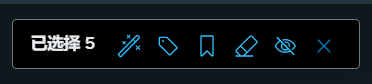 。下表说明了该面板中显示的每个图标。
。下表说明了该面板中显示的每个图标。
| 选定面板图标 | 描述 |
|---|---|

|
在此面板中,可以单击建议图标,然后使用选定计算实体启动新建议分析。请参见使用 NSX Intelligence 建议以了解详细信息。 |

|
可以通过单击此标记图标,将标记同时分配给选定的计算实体。有关更多信息,请参见在 NSX Intelligence 中管理虚拟机标记。 |

|
您也可以单击此标签图标,然后为选定的计算实体分配标签。有关更多信息,请参见在 NSX Intelligence 中管理可视化标签。 |

|
如果要移除分配给选定计算实体的标签,请单击此移除标签图标 |

|
在单击该图标时,系统不会在 NSX Intelligence 可视化画布上显示指定时间段内发生的涉及选定计算实体的所有流量。 |
在“计算”视图中使用标签
您可以将标签分配给选择的计算实体节点。在进行选择后,右键单击任何选定的节点,选择分配标签,从可用的标签下拉菜单中选择一个标签,然后单击分配。请参见在 NSX Intelligence 中管理可视化标签以了解详细信息。
“计算”视图中的可用操作
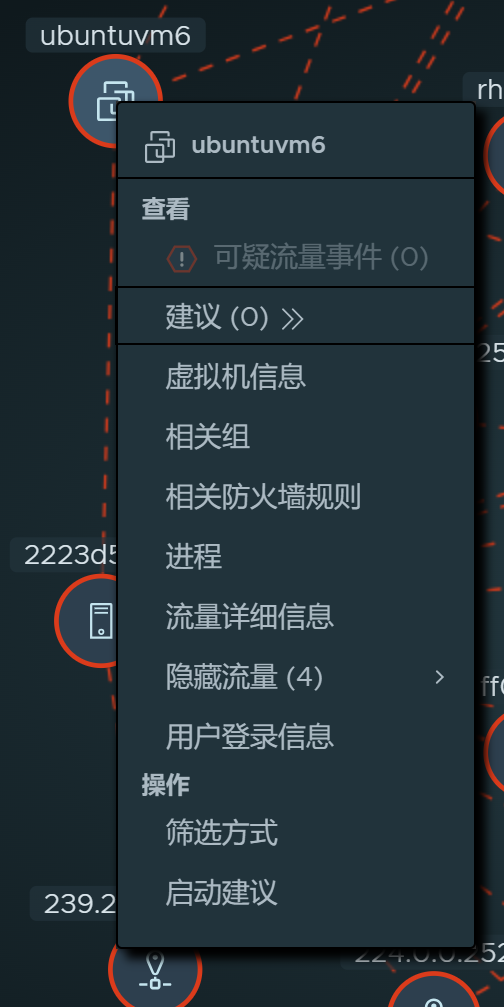
选择内容 |
描述 |
|---|---|
查看可疑流量事件 (n) |
如果在选定时间段内检测到涉及此计算实体的可疑流量事件,则可以选择该菜单项。(n) 表示检测到的在该时间段内发生的可疑流量事件的数目。有关更多信息,请参见检测 NSX 中的可疑流量事件。 |
查看建议 (n) |
系统将显示包含当前计算实体的 DFW 建议表。(n) 表示可用建议数。从“建议”表中,您可以查看建议详细信息并执行可用的操作。有关更多信息,请参见使用 NSX Intelligence 建议。 |
查看虚拟机信息 |
将显示在选定时间段内当前选定的计算实体的详细信息。详细信息取决于类型,可以包括名称、IP 地址、ID、操作系统信息、计算机名称、标记、BIOS ID、主机传输节点和基础架构分类。
注:
如果虚拟机连接到作为默认 IP 发现配置文件的分段配置文件,并且已启用(首次使用时信任)TOFU,则虚拟机最初会从 DHCP 获取 IP 地址。如果释放了 DHCP IP 地址,并且虚拟机的 IP 地址更改为静态 IP 地址,则会在虚拟机信息中显示 DHCP IP 地址和静态 IP 地址。如果在默认 IP 发现配置文件中禁用了 TOFU,则当初始分配的 DHCP IP 地址被释放且虚拟机的 IP 地址更改为静态地址时,只有静态 IP 地址会显示在虚拟机信息中。 |
查看相关组 |
显示“组”表,该表中包含有关计算实体在选定时间段内所属的组的信息。 |
查看相关防火墙规则 |
显示相关防火墙规则对话框,其中列出与该选定计算实体关联的所有分布式防火墙规则。有关更多信息,请参见在 NSX Intelligence 中查看相关的防火墙规则。 |
查看进程 |
(仅适用于虚拟机节点)显示“进程”表,其中显示涉及与虚拟机之间发送和/或接收数据的流量的进程的详细信息。 要能够查看有关进程的信息,您必须在虚拟机上安装客户机组件。请参见随 VMware NSX 文档集提供的NSX 管理指南的“安装客户机组件”一节。 |
查看流量详细信息 |
显示“流量详细信息”对话框,其中包括完成的流量选项卡和活动流量选项卡。每个选项卡都显示计算实体在选定时间段内发生的流量表。
注:
选定时间段内的活动流量在显示详细信息时已超过 2.5 分钟。 详细信息包括流的源和目标计算实体、使用的服务以及最新流量的类型(不受保护、已阻止或允许)。可以展开流量行以查看更多详细信息,例如应用程序 ID、FQDN、流量结束时间以及任何有效的防火墙规则。 有关更多信息,请参见在 NSX Intelligence 中使用流量。 |
隐藏流量 (n) |
从当前安全状态可视化图形中移除计算实体参与的流量的线。(n) 表示受影响的流量线数。 |
查看用户登录信息 |
(仅适用于虚拟机节点)显示选定虚拟机的用户登录信息。 为能够查看用户登录信息,必须在虚拟机上安装客户机组件。请参见随 VMware NSX 文档集提供的NSX 管理指南的“安装客户机组件”一节。 |
筛选方式 |
计算实体将添加到用于当前计算视图的可视化筛选器中。在应用筛选器时,将刷新可视化图形。 |
启动建议 |
该选项显示启动新的建议向导。有关更多详细信息,请参见使用 NSX Intelligence 建议。 |
以下主题提供使用 NSX Intelligence 可视化 UI 为计算实体分配和管理可视化标签以及为虚拟机分配和管理标记的相关信息。
 所示)表示,您需要检查该计算实体的系统推断基础架构分类。有关更多信息,请参见
所示)表示,您需要检查该计算实体的系统推断基础架构分类。有关更多信息,请参见